Ε, παιδιά! Έχετε συναντήσει πρόσφατα κωδικός σφάλματος 0x800f0988 κατά την ενημέρωση του υπολογιστή σας με Windows 10; Αν ναι. τότε βρίσκεστε στο σωστό μέρος, ο οδηγός αντιμετώπισης προβλημάτων θα σας βοηθήσει να βρείτε τη σωστή λύση για το σφάλμα 0x800f0988 στα Windows 10. Αυτή η ανάρτηση επισημαίνει πέντε απλές αλλά παραγωγικές στρατηγικές για την επίλυση του ίδιου προβλήματος. Αυτό το σφάλμα περιορίζει τη συσκευή από την εγκατάσταση τυχόν διαθέσιμων ενημερώσεων.
Αλλά, προτού προχωρήσουμε προς τις διάφορες διορθώσεις και λύσεις, ας πάρουμε ένα σύντομη κατανόηση του κωδικού σφάλματος 0x800f0988 πρώτα.
Τι είναι το Κωδικός σφάλματος 0x800f0988 Στα Windows 10;
Νωρίτερα, τον Φεβρουάριο του 2020, η Microsoft κυκλοφόρησε το KB4532693 ενημέρωση για τα Windows 10 για να διορθώσετε τα προβλήματα στο μενού "Έναρξη" και στην αναζήτηση "Εξερεύνηση αρχείων". Δυστυχώς, η ενημέρωση προκάλεσε πολλά προβλήματα στους χρήστες και τους εμπόδισε να εγκαταστήσουν την ενημέρωση.
Αναφέρεται ότι ο κωδικός σφάλματος 0x800f0988 μπορεί να επηρεάσει τη συνολική απόδοση της συσκευής σας, συμπεριλαμβανομένων Ζητήματα Wi-Fi, Προβλήματα εκκίνησης και μπορεί επίσης να οδηγήσουν σε προβλήματα BSOD. Εάν θέλετε να εγκαταστήσετε την ενημέρωση των Windows στη συσκευή σας, ανατρέξτε στον αναλυτικό οδηγό μας για να λύσετε τα ζητήματα που σχετίζονται με αυτήν.
Πως να Διορθώστε τον κωδικό σφάλματος 0x800f0988 στα Windows 10 Η/Υ; Απλές και Αποτελεσματικές Λύσεις
Αν το Σφάλμα ενημέρωσης των Windows σας ενοχλεί εδώ και πολύ καιρό και, στη συνέχεια, ανατρέξτε στον εναλλακτικό τρόπο αντιμετώπισης επίλυση όλων των προβλημάτων που σχετίζονται με τον κωδικό σφάλματος 0x800f0988.
Λύση 1: Εκτελέστε το Windows Update Troubleshooter
Αυτό παρέχει έναν εύκολο τρόπο επίλυσης διαφόρων σφαλμάτων που σχετίζονται με την ενημέρωση των Windows. Ακολουθήστε τα παρακάτω βήματα για να διορθώσετε κατεστραμμένα αρχεία.
- Κάντε κλικ στο μενού Έναρξη και στη συνέχεια ανοίξτε το Ρυθμίσεις εφαρμογή.
- Τώρα επιλέξτε το Ενημέρωση & Ασφάλεια αυτί.
- Στη συνέχεια, επιλέξτε το Αντιμετώπιση προβλημάτων επιλογή από το αριστερό παράθυρο του παραθύρου σας.
- Τώρα μετακινηθείτε στο δεξιό παράθυρο και εντοπίστε Ενημερωμένη έκδοση για Windows επιλογή.
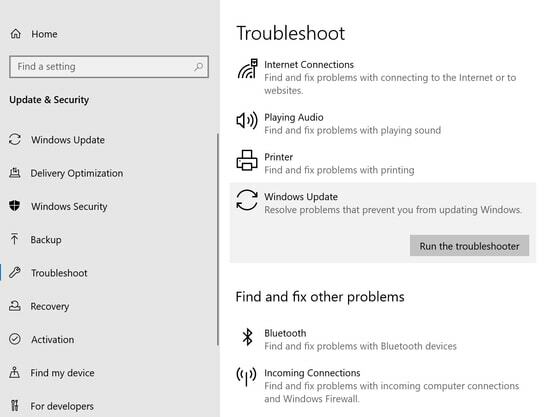
- Κάνε κλικ στο "Εκτελέστε το εργαλείο αντιμετώπισης προβλημάτων" επιλογή.
- Περιμένετε μέχρι να ολοκληρωθεί η διαδικασία.
Τέλος, επανεκκινήστε τον υπολογιστή σας και ελέγξτε αν ο κωδικός σφάλματος εξακολουθεί να υπάρχει. Εάν ναι, τότε προχωρήστε στη λύση μας νούμερο δύο.
Διαβάστε επίσης: Ποιο είναι το καλύτερο πρόγραμμα καθαρισμού RAM για υπολογιστή Windows 10
Λύση 2: Καθαρίστε το φάκελο WinSxS
Ο καθαρισμός των ανεπιθύμητων φακέλων WinSxS μπορεί επίσης να σας βοηθήσει να επιλύσετε προβλήματα που σχετίζονται με τον κωδικό σφάλματος 0x800f0988. Μπορείτε να χρησιμοποιήσετε τη βοήθεια του Deployment Image Servicing and Management (DISM) για το ίδιο. Να πώς:
- Πατήστε το πλήκτρο Windows + S για να ανοίξετε το παράθυρο Αναζήτηση στη συσκευή σας.
- Τώρα πληκτρολογήστε "cmd" να ανοίξει το Γραμμή εντολών.
- Κάντε δεξί κλικ σε αυτό για να εκκινήσετε το μενού περιβάλλοντος. Επιλέγω "Εκτέλεση ως διαχειριστής" εδώ.
- Στη συνέχεια, κάντε κλικ στο κουμπί Ναι στο παράθυρο προτροπής UAC για να ελέγξετε την ταυτότητα των ενεργειών σας.
- Τώρα, στα παράθυρα που εμφανίζονται πρόσφατα πληκτρολογήστε "dism /online /cleanup-image /startcomponentcleanup" και πατήστε το πλήκτρο Enter.
- Αφήστε τη διαδικασία να ολοκληρωθεί.
- Κάντε επανεκκίνηση του υπολογιστή σας και ελέγξτε εάν μπορείτε να εγκαταστήσετε την ενημέρωση τώρα.
Λύση 3: Κατάργηση πρόσθετων γλωσσών
Σε πολλές περιπτώσεις, παρατηρείται επίσης ότι η κατάργηση των πρόσθετων γλωσσών έχει προσφέρει επίσης εφαρμόσιμες λύσεις. Ακολουθήστε τα παρακάτω απλά βήματα για να διορθώσετε το σφάλμα 0x800f0988 στον υπολογιστή σας με Windows 10.
- Εκκινήστε την εφαρμογή Ρυθμίσεις Windows στον υπολογιστή σας πατώντας το πλήκτρο Windows + I.
- Τώρα επιλέξτε το Χρόνος & Γλώσσα επιλογή και, στη συνέχεια, επιλέξτε την καρτέλα Γλώσσα από το αριστερό παράθυρο.
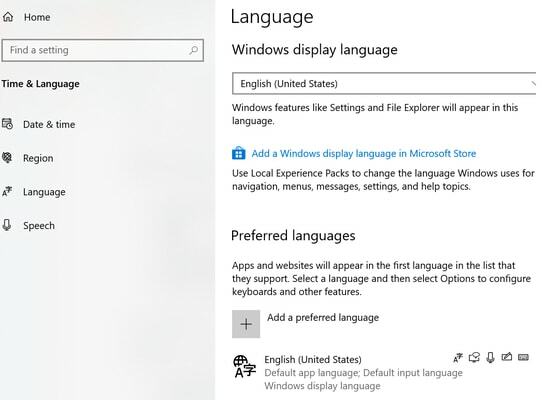
- Ανατρέξτε τώρα στο δεξί παράθυρο και επιλέξτε Αγγλικά Ηνωμένες Πολιτείες) από την ενότητα Προτιμώμενες γλώσσες.
- Καταργήστε τις υπόλοιπες προεπιλεγμένες γλώσσες κάνοντας κλικ στο κουμπί αφαίρεσης που βρίσκεται δίπλα τους.
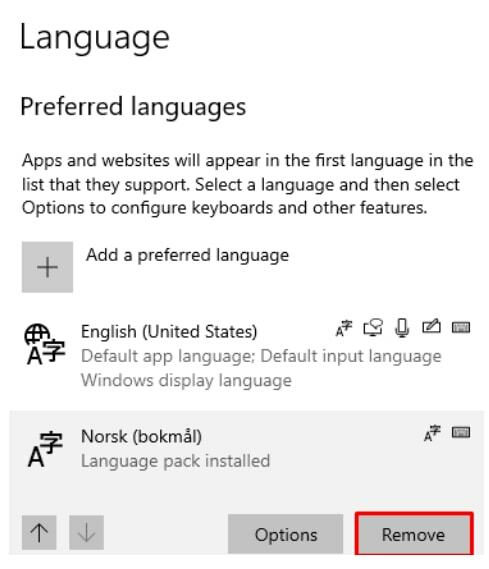
- Αποθηκεύστε τις αλλαγές και, στη συνέχεια, επανεκκινήστε τη συσκευή σας.
Τώρα, δοκιμάστε να εγκαταστήσετε τις ενημερώσεις των Windows και δείτε εάν το πρόβλημα έχει επιλυθεί, αν όχι, προχωρήστε στην επόμενη μέθοδο μας για να μάθετε περισσότερα σχετικά με τον τρόπο διόρθωσης του κωδικού σφάλματος 0x800f0988.
Διαβάστε επίσης: Το καλύτερο πρόγραμμα απεγκατάστασης για Windows 10
Λύση 4: Επαναφορά του στοιχείου Windows Update
Κάνοντας αυτό θα σας βοηθήσει επίσης να κάνετε λήψη ενημερώσεων με απρόσκοπτο τρόπο. Ας δούμε πώς λειτουργεί.
- Ανοίξτε τη Διαχείριση εργασιών στον υπολογιστή σας κάνοντας δεξί κλικ στη γραμμή εργασιών.
- Τώρα από το παράθυρο Task Manager επιλέξτε το μενού File ακολουθούμενο από το "Εκτέλεση νέας εργασίας" επιλογή.
- Πληκτρολογήστε cmd για να δημιουργήσετε μια νέα εργασία. Μπορείτε επίσης να ανατρέξετε στο «Δημιουργήστε αυτήν την εργασία με το πλαίσιο δικαιωμάτων διαχειριστή για το ίδιο».
- Στην επόμενη σελίδα, πληκτρολογήστε τις παρακάτω εντολές:
- καθαρή στάση wuauserv
- net stop cryptSvc
- bits καθαρού τερματισμού
- net stop msiserver
Αφού πληκτρολογήσετε κάθε εντολή πατήστε enter. Κάνοντας αυτό θα απενεργοποιηθούν πολλές υπηρεσίες παρασκηνίου.
- Το επόμενο βήμα είναι να μετονομάσετε το φάκελο catroot2 και SoftwareDistribution. Για αυτό, πληκτρολογήστε τις παρακάτω εντολές:
- ren C: WindowsSystem32catroot2 Catroot2.old
- ren C: WindowsSoftwareDistribution SoftwareDistribution.old
- Τώρα επανεκκινήστε τις υπηρεσίες που απενεργοποιήσατε νωρίτερα. Χρησιμοποιήστε τις παρακάτω εντολές για αυτό και θυμηθείτε να κάνετε κλικ στο Enter μετά από κάθε εντολή.
- καθαρή έναρξη wuauserv
- καθαρά bits έναρξης
- καθαρή εκκίνηση cryptSvc
- net start msiserver
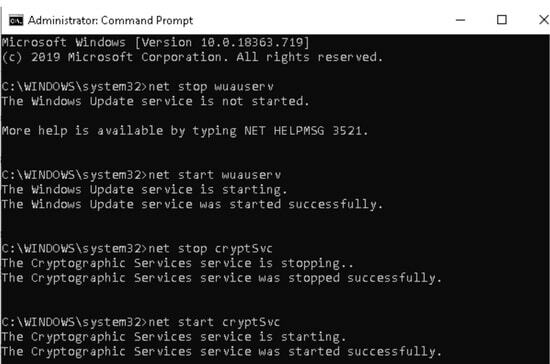
- Περιμένετε να ολοκληρωθεί η διαδικασία, επανεκκινήστε τώρα τη συσκευή σας και δοκιμάστε να εγκαταστήσετε ξανά τις εκκρεμείς ενημερώσεις των Windows 10.
Εάν καμία από τις παραπάνω λύσεις δεν έχει λειτουργήσει για εσάς, μπορείτε να δοκιμάσετε να επαναφέρετε τον υπολογιστή σας Windows 10. Δείτε πώς μπορείτε να το κάνετε.
Λύση 5: Επαναφέρετε τα Windows 10 για την επίλυση του σφάλματος 0x800f0988
Αυτή είναι μια άλλη χρήσιμη μέθοδος που μπορείτε να χρησιμοποιήσετε για να διορθώσετε σφάλμα 0x800f0988 στα Windows 10.
- Από το μενού "Έναρξη" κάντε κλικ στο "Επαναφέρετε αυτόν τον υπολογιστή» κουμπί.
- Τώρα από τον δεξιό πίνακα κάντε κλικ στο Ανάκτηση καρτέλα ακολουθούμενη από το «Ξεκίνα' κουμπί.
- Στο παράθυρο που εμφανίζεται πρόσφατα κάντε κλικ στο «Κρατήστε τα αρχεία μου» επιλογή και μετά πατήστε το κουμπί Επόμενο.
- Τώρα πατήστε Επαναφορά.
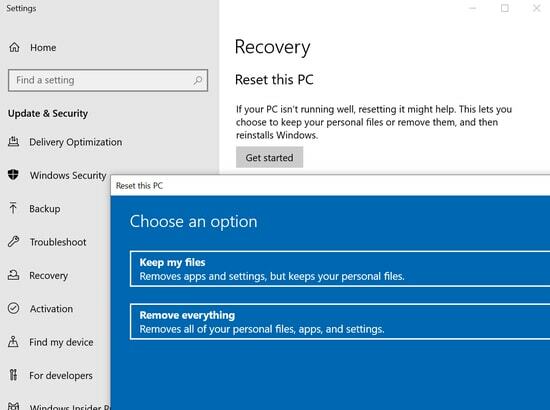
- Τέλος, επανεκκινήστε τη συσκευή σας για να εφαρμόσετε τις αλλαγές και δοκιμάστε να εγκαταστήσετε τις ενημερώσεις στο σύστημά σας.
Διαβάστε επίσης: Το καλύτερο δωρεάν λογισμικό συγκριτικής αξιολόγησης υπολογιστών για Windows
Κωδικός σφάλματος 0x800f0988 Σε υπολογιστή με Windows 10: Διορθώθηκε
Έτσι, πώς μπορείτε να διορθώσετε τον κωδικό σφάλματος 0x800f0988 στα Windows 10, εύκολα και γρήγορα. Οι προαναφερθείσες λύσεις θα solve τα προβλήματα που σχετίζονται με το σφάλμα 0x800f0988. Δοκιμάστε και δείτε ποιες μέθοδοι λειτουργούν καλύτερα για εσάς.
Ελπίζουμε ότι αυτές οι μέθοδοι θα σας βοηθήσουν να ενημερώσετε τον υπολογιστή σας με Windows εύκολα, χωρίς καμία ενόχληση. Και ποια μέθοδος λειτούργησε για εσάς; Πείτε μας στο παρακάτω πλαίσιο σχολίων, ώστε οι αναγνώστες μας να εντοπίσουν εύκολα ποια μέθοδος είναι πιο χρήσιμη, προκειμένου να επιλύσουν το ίδιο πρόβλημα. Τέλος, εάν είστε ικανοποιημένοι με το περιεχόμενό μας, εγγραφείτε τώρα στο Newsletter μας για περισσότερες πληροφορίες σχετικά με τον κόσμο της τεχνολογίας. Αυτό είναι! Θα επιστρέψουμε σύντομα, μέχρι τότε, μείνετε σε επαφή μαζί μας!